Dans cet article, nous allons vous montrer comment mettre à jour les pilotes Bluetooth dans Windows 11/10. Vous pouvez utiliser le Gestionnaire de périphériques, Windows Update ou un logiciel tiers. La mise à jour des pilotes via Microsoft ou le site Web du fabricant est une bonne idée car elle peut aider à améliorer les performances du système. Si Bluetooth ne fonctionne pas sur votre appareil, il peut être judicieux de mettre à jour vos pilotes Bluetooth.
Comment mettre à jour les pilotes Bluetooth dans Windows 11/10
Pour mettre à jour les pilotes Bluetooth dans Windows 11/10, suivez ces étapes :
- Appuyez sur Win+X pour ouvrir le menu WinX.
- Sélectionner Gestionnaire de périphériques de la liste.
- Localisez et développez le Bluetooth option.
- Faites un clic droit sur le pilote et sélectionnez le Mettre à jour le pilote option.
- Cliquer sur Recherche automatiquement le logiciel du pilote mis à jour si vous souhaitez effectuer une recherche en ligne.
- Clique sur le Parcourir mon ordinateur pour le logiciel du pilote si vous l’avez déjà sur votre PC.
- Clique le Prochain bouton pour terminer l’installation.
Voyons ces étapes en détail.
Faites un clic droit sur le bouton Démarrer pour ouvrir le menu WinX.
Sélectionner Gestionnaire de périphériques pour ouvrir l’outil suivant.
Ici, vous pouvez désinstaller, désactiver, restaurer ou mettre à jour les pilotes de périphériques.
Localiser Bluetooth et double-cliquez dessus pour le développer.
Vous verrez le ou les pilotes Bluetooth installés. Sélectionnez celui que vous souhaitez mettre à jour et faites un clic droit dessus.
Le menu vous montrera l’option de Mettre à jour le pilote. Sélectionnez-le pour ouvrir l’assistant suivant.
Vous pouvez opter pour l’un ou l’autre :
- Recherche automatiquement le logiciel du pilote mis à jour
- Parcourir mon ordinateur pour le logiciel du pilote.
Si vous avez le fichier du pilote sur votre ordinateur, vous pouvez sélectionner Parcourir mon ordinateur pour le logiciel du pilote.
Recherchez et sélectionnez le fichier du logiciel du pilote sur votre disque dur et cliquez sur OK pour continuer.
Il est recommandé de sélectionner Recherche automatiquement le logiciel du pilote mis à jour et laissez Windows identifier, télécharger et installer le pilote.
Si une mise à jour est trouvée, Windows la téléchargera et l’installera. Mais si aucune mise à jour n’est trouvée, vous verrez l’écran suivant.
Vous pouvez cliquer sur OK et quitter ou sélectionner Rechercher des pilotes mis à jour sur Windows Update.
De cette façon, vous pourrez mettre à jour votre pilote Bluetooth.
Il existe plusieurs logiciels gratuits de mise à jour des pilotes disponibles qui vous aideront à mettre à jour tous les pilotes en même temps, nous ne recommandons pas cette méthode, car les choses sont connues pour se gâter. Dans tous les cas, si vous choisissez d’utiliser cette méthode, créez d’abord un point de restauration système.
Conclusion:
Suivez l’une des méthodes ci-dessous pour mettre à jour vos pilotes Bluetooth :
- Vous pouvez vérifier les mises à jour de pilotes via Windows Update pour mettre à jour vos pilotes
- Vous pouvez visiter le site du fabricant pour télécharger les pilotes.
- Utilisez un logiciel de mise à jour de pilote gratuit
- Si vous avez déjà le fichier de pilote INF sur votre ordinateur, alors :
- Ouvert Gestionnaire de périphériques.
- Cliquez sur la catégorie de pilote pour développer le menu.
- Ensuite, choisissez le pilote approprié et faites un clic droit dessus.
- Sélectionner Mettre à jour le pilote.
- Suivez l’assistant à l’écran pour terminer la mise à jour de vos pilotes audio.
Comment mettre à jour mon pilote Bluetooth sur mon ordinateur ?
Pour mettre à jour le pilote Bluetooth sur votre ordinateur, vous devez utiliser le Gestionnaire de périphériques. Ici vous pouvez trouver une option appelée Mettre à jour le pilote. Ensuite, vous devez choisir soit Recherche automatiquement le logiciel du pilote mis à jour ou Parcourir mon ordinateur pour le logiciel du pilote. Ensuite, vous pouvez choisir comment vous souhaitez sélectionner le pilote et poursuivre l’installation.
Lié: Pilote Bluetooth générique manquant dans Windows.
Comment installer les pilotes Bluetooth sur Windows 11/10 ?
Selon l’appareil, il existe principalement deux façons d’installer le pilote Bluetooth sur un PC Windows 11/10. Tout d’abord, vous pouvez le trouver sur le CD que vous a remis le fabricant de votre carte mère. Deuxièmement, vous pouvez le trouver sur le CD qui vous a été remis par le fabricant de l’appareil Bluetooth. Le second est vrai lorsque vous avez un périphérique Bluetooth externe.
Lis: Comment télécharger le pilote Bluetooth pour Windows 11
Comment réinstaller manuellement les pilotes Bluetooth dans Windows 11/10 ?
Pour réinstaller manuellement les pilotes Bluetooth dans Windows 11/10, vous devez d’abord le désinstaller. Pour cela, vous pouvez utiliser le Désinstaller l’appareil option dans le Gestionnaire de périphériques. Ensuite, vous pouvez débrancher l’appareil et le brancher. Ensuite, vous pouvez insérer le CD du pilote et démarrer l’installation.
Ces messages vous montreront comment :
- Télécharger les pilotes des OEM
- Installer les pilotes Wi-Fi
- Installer ou mettre à jour les pilotes graphiques
- Télécharger les pilotes et micrologiciels Surface
- Télécharger le pilote Realtek HD Audio
- Télécharger les pilotes de l’adaptateur TAP-Windows
- Téléchargez les pilotes NVIDIA.








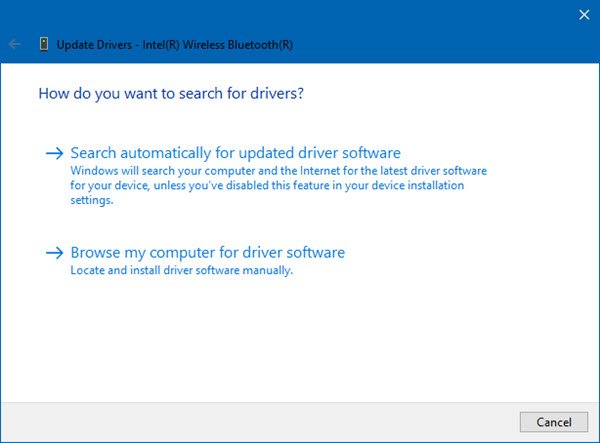
![[2023] 6 façons de copier / coller du texte brut sans formatage](https://media.techtribune.net/uploads/2021/03/5-Ways-to-Copy-Paste-Plain-Text-Without-Formatting-on-Your-Computer-shutterstock-website-238x178.jpg)






